備考
ActiveReportsを使用した帳票アプリケーションの基本的な作成方法については、これまでの連載記事も併せてご参照ください。特に、1つ前のバージョンである7.0Jをもとに解説した2013年度版の記事は、9.0Jでもそのままご利用いただける内容となっています。また、2007/2008年度版の記事は3.0Jをもとに解説していますが、3.0Jのレポートと9.0Jのセクションレポートは名前空間や一部のAPIを除いて同じレポート形式であるため、セクションレポートの概念や基本的な使い方についてはこちらもご活用ください。
対象読者
- Visual Basicまたは、Visual C#を使ってプログラムを作ったことのある方
- 帳票作成ツールに興味のある方
- 帳票に地図を表示したい方
- 地理情報を持つ分析レポートを作成したい方
必要な環境
-
Visual Studio 2010/2012/2013/2015のいずれかでプログラムが作れる環境
- Express EditionではActiveReportsをインストールできません。また、Visual Studio 2015についてはService Pack 2で対応しています。
本記事のサンプルコードは、C# 5.0/Visual Basic 2012で記述しています。
Mapコントロールの機能
Mapコントロールは、レポート上に地図を表示するレポートコントロールです。また、複数のレイヤーを使用して、地図上に分析データを重ねて表示(例:地図上に店舗別の売上金額を表示)することが可能です。使用できるレイヤーの種類は、以下の通りです。
| レイヤーの種類 | 表示できるデータ |
|---|---|
| タイルレイヤー | タイル画像(地図、航空写真、地形などの画像)を表示します。 |
| 多角形レイヤー | ポリゴンデータ(都道府県、市町村などの区域情報)を表示します。 |
| 線レイヤー | ラインデータ(道路、線路などの線情報)を表示します。 |
| ポイントレイヤー | ポイントデータ(都市、名所旧跡などの位置情報)を表示します。 |
構成要素
Mapコントロールは、ビューポート、カラースケール、距離スケール、凡例、およびタイトルで構成されます。また、デザイン時にはレイヤーペインおよびコントローラペインが表示されます。
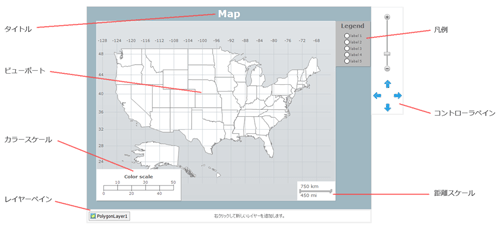
各構成要素の機能は、以下の通りです。
| 構成要素 | 機能 |
|---|---|
| ビューポート | 地図を表示するメインエリアです。複数のレイヤーを使用して、空間データ(地図)や分析データ(統計)を表示できます。 |
| カラースケール | マップの色に対応する情報を表示します。 |
| 距離スケール | 距離情報を表示します。 |
| 凡例 | 分析データの情報を表示します。 |
| タイトル | タイトルを表示します。 |
| レイヤーペイン |
レイヤーの追加および表示方法を設定します。複数のレイヤーを使用できます。 ※このペインは、デザイン時にのみ表示されます。 |
| コントローラペイン |
地図の表示位置およびズーム値を設定します。 ※このペインは、デザイン時にのみ表示されます。 |
プロパティ
Mapコントロールで設定できる主なプロパティについて説明します。
| プロパティ | 機能 |
|---|---|
| Viewport | ビューポートエリアの設定を行います。 |
| CoordinateSystem |
座標系を設定します。 「Planner」は、地図を単にXY平面として表示します。「Geographic」は、投影法を使用して経度/緯度で表示します。通常、空間データを使用する場合にはGeographicを使用します。 |
| Meridians |
経線を設定します。 非表示にする場合は、HiddenプロパティをTrueに設定します。 |
| Parallels |
緯線を設定します。 非表示にする場合は、HiddenプロパティをTrueに設定します。 |
| Projection | 投影法(メルカトル図法など)の種類を設定します。 |
| View |
表示位置(経度/緯度)およびズームを設定します。 中心点は、CenterX/CenterYプロパティを設定します。ズーム値は、Zoomプロパティで設定します。 |
| ColorScale |
カラースケールを設定します。 非表示にする場合は、HiddenプロパティをTrueに設定します。 ビューポート外に表示する場合は、Location.DockOutsideViewportプロパティをTrueに設定します。 |
| DistanceScale |
距離スケールを設定します。 非表示にする場合は、HiddenプロパティをTrueに設定します。 ビューポート外に表示する場合は、Location.DockOutsideViewportプロパティをTrueに設定します。 |
| Legends |
凡例を設定します。 非表示にする場合は、HiddenプロパティをTrueに設定します。 ビューポート外に表示する場合は、Location.DockOutsideViewportプロパティをTrueに設定します。 |
| Titles |
タイトルを設定します。 非表示にする場合は、HiddenプロパティをTrueに設定します。 ビューポート外に表示する場合は、Location.DockOutsideViewportプロパティをTrueに設定します。 表示位置の変更は、Location.DockPositionプロパティを設定します。 |











































